핸들iOS 14 업데이트 이후iPhone을 켤 수 없고 Apple 로고에 멈춤문제?또는 갑자기 iPhone이 Apple 로고에 붙어 통과할 수 없습니다.
혼자가 아닙니다. iPhone 10 사용자 중 일부는 iPhone이 갑자기 종료되거나, 켤 수 없거나, 연결한 후 배터리 충전 아이콘이 표시되지 않는다고 보고합니다.또는 내 iPhone이 정지되어 끄거나 재설정할 수 없습니다.
그렇다면 한 가지 질문을 기억하십시오.iPhone이 켜지지 않는 이유?소프트웨어 또는 하드웨어 문제로 인해 문제가 발생할 수 있습니다.충전 어댑터나 케이블 문제, 배터리 소모, 소프트웨어 충돌 등의 문제일 수 있습니다.만약 당신의애플 아이폰힘이 없다了, 충전이 안되고 시동이 안되는데 애플에서 제안한 문제인데 해결이 안되면 보내주셔야 합니다.
내용
iPhone이 Apple 로고에 붙어 있음
소프트웨어가 충돌하여 재설정 또는 복원해야 하거나 하드웨어 문제로 인해 iPhone이 켜지지 않아 iPhone을 켤 수 없습니다.소프트웨어 또는 하드웨어 문제로 인해 iPhone이 켜지지 않는지 확인하겠습니다.

전화 충전
네, 당연하게 들리지만 누군가가 귀하의 iPhone을 구할 수 있습니다.iPhone의 배터리가 전화를 실행하기에 충분한지 확인하십시오.iPhone을 들고 평소처럼 연결하여 충전합니다.15-30분 동안 충전하십시오.자동으로 켜질 수 있습니다.그렇지 않은 경우 길게 누르십시오. 전원 버튼 전원을 켜십시오.
또한 다른 케이블과 다른 충전기를 사용하여 iPhone을 충전해 보십시오.또는 데이터 케이블과 충전기를 사용하여 다른 사람의 iPhone을 충전해 보십시오.충전기, USB 데이터 케이블 또는 전화기 자체의 문제를 확인합니다.

iPhone을 다시 시작하십시오.
화면에 빨간색 슬라이더가 나타날 때까지 핸드셋 상단의 잠자기/깨우기 버튼을 길게 누릅니다.끄려면 위로 스와이프한 다음 다시 켜려면 반복합니다.
iPhone이 정지되어 정상적인 방법으로 재시동할 수 없는 경우 다음을 수행하십시오.
- 취침/깨우기 버튼과 홈 버튼을 동시에 10초 이상 길게 누릅니다.
- 빨간색 슬라이더가 나타나거나 화면이 흐리게 표시되면 Apple 로고가 나타날 때까지 두 버튼을 모두 길게 누릅니다.
하드 리셋 수행
소프트웨어 관련 문제로 인해 휴대전화를 켤 수 없거나 Apple 로고가 붙어 있는 경우 하드 리셋을 수행하면 도움이 됩니다.아이폰에서하드 리셋사용자 데이터는 삭제되지 않지만 RAM은 지워지고 불필요한 프로세스는 종료됩니다.
iPhone X, 11 또는 iPhone 12를 사용하는 경우
- 빠르게 눌렀다 떼기 볼륨 업 버튼을 누른 다음 눌렀다 놓습니다. 볼륨 낮추기 단추.
- 그런 다음 길게 누릅니다. 전원 버튼( 8/8 플러스/X/11/12 ) 또는 측면 버튼 (아이폰X).Apple 로고가 화면에 나타날 때까지 길게 누릅니다.
iPhone 7 또는 7 Plus를 사용하는 경우
- 계속하고 동시에 누릅니다. 전원 버튼 그리고 더 낮은 음량 단추.Apple 로고가 화면에 나타날 때까지 최소 20초 동안 누르고 있습니다.
iPhone 6S 이상을 사용하는 경우
- 계속하고 동시에 누르고 있습니다. 전원 버튼 和 홈 버튼 .Apple 로고가 화면에 나타날 때까지 최소 20초 동안 누르고 있습니다.
iTunes를 사용하여 iPhone 복원
하드 리셋을 수행하여 iPhone을 켰지만 시작 화면으로 이동할 수 없거나 파란색 또는 빨간색 화면이 나타나면 iTunes를 사용하여 iPhone에 iOS를 설치해야 합니다.최신 버전의 iTunes를 사용해야 합니다.
01 단계:아이폰을 PC에 연결
02 단계: 볼륨 높이기 및 낮추기 버튼을 빠르게 연속해서 눌렀다 놓습니다.
iPhone 7 또는 7 Plus가 있는 경우
- iTunes 복구 모드에 들어갈 때까지 전원 및 볼륨 작게 버튼을 동시에 누릅니다.
iPhone 6s 또는 이전 버전이 있는 경우
- 복구 모드에 들어갈 때까지 홈 버튼과 전원 버튼을 동시에 길게 누릅니다.
03 단계:이제 화면에 시간 복구 모드가 나타날 때까지 측면 버튼을 길게 누릅니다.
04 단계: 업데이트하려면 업데이트를 클릭합니다.iTunes를 통해 iOS를 업데이트해도 개인 데이터는 손실되지 않습니다.iPhone 데이터를 삭제하려면 "복원"을 선택하십시오.
알 수 없는 오류가 발생했습니다(4005).
회복할 때 받는 경우 잘못된 정보 iPhone은 복원할 수 없습니다.알 수 없는 오류가 발생했습니다(4005). " 다음 해결 방법을 시도해 보십시오.
- 사용 가능한 최신 iTunes 버전으로 업그레이드하십시오.
- 컴퓨터를 다시 시작합니다.
- 다른 USB 케이블이나 다른 컴퓨터를 사용하여 iPhone을 복원하십시오.
- iPhone을 강제로 재시동합니다.
- iPhone이 완전히 충전되어 있는지 확인
- iPhone에 최소 1GB의 무료 저장 공간
- Apple 인증 원본 USB 데이터 케이블을 사용하여 iPhone을 컴퓨터에 연결
- 컴퓨터를 최신 운영 체제(OS)로 업데이트
장치 펌웨어 업데이트 피하기
참고: 일부 웹사이트에서는 구현을 권장하거나 권장합니다.장치 펌웨어 업데이트또는 복구 지침.이것은 모든 회복의 왕이며 아이폰을 완전히 지울 수 있습니다.또는 거기에 있는 일부 코드가 삭제되고 복원되었다고 말할 수 있습니다.그러나 Apple은 웹 사이트에 DFU 복구에 대한 지침이 없으므로 휴대 전화를 영구적으로 엉망으로 만들 수 있습니다.
지금 iPhone이 켜져 있습니까?위의 방법 중 어느 것도 작동하지 않고 iPhone이 여전히 켜지지 않고 Apple 로고에 붙어 있으면 Apple 지원으로 이동할 수 있습니다.

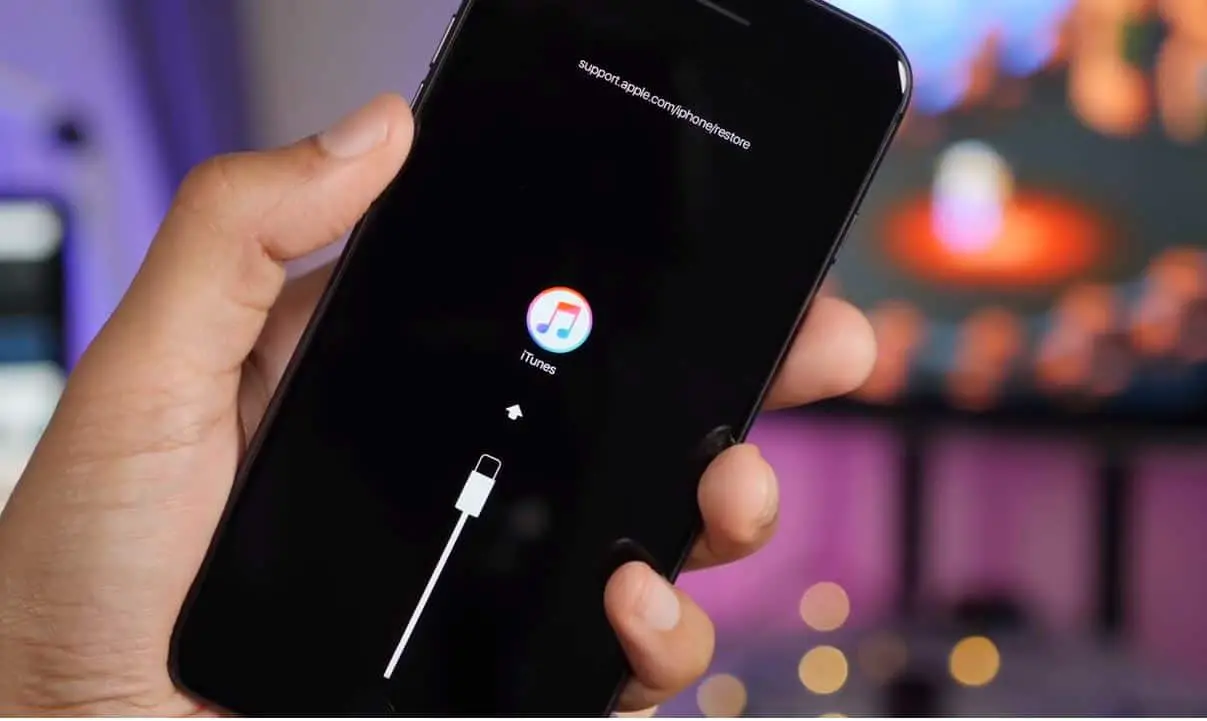
![iOS 14 업데이트 후 iPhone을 켤 수 없습니까? [4가지 솔루션]](https://oktechmasters.org/wp-content/uploads/2021/09/25142-iphone-wont-turn-on-after-update.jpg)

